Ohjeet Outlook-sähköpostiosoitteen automaattisen täyttövälimuistin tyhjentämiseen

Kuinka tyhjentää Outlookin automaattisen täydentämisen välimuisti Outlook 2010: ssä, Outlook 2007: ssä ja Outlook 2003: ssa ja poistaa vanhat sähköpostiosoitteet nk2-tiedostostasi.

Tässä on esimerkki:
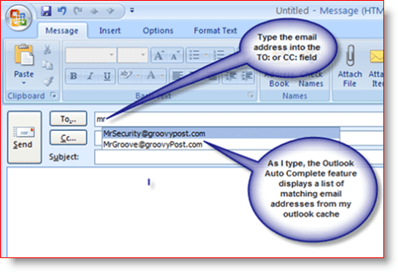
Niin kätevä kuin automaattisen täydennyksen ominaisuus on,on aikoja, jolloin sinun on poistettava nämä välimuistissa olevat sähköpostiosoitteet välimuistista. Esimerkiksi, ehkä joku työpaikalla on juuri menettänyt työpaikkansa, ja sähköpostiosoite ei ole enää voimassa. Tai ehkä teit kirjoitusvirheen lähettäessäsi sähköpostia ja nyt osoite on juuttunut välimuistiin. Hyvät uutiset on, että osoitteen päästä eroon auto-c-välimuistista on helppoa riippumatta Outlookin versiosta (2003, 2007 tai 2010.) Seuraa vain seuraavia ohjeita.
Ratkaisu: Korjaus on helppo:
- Outlookin sisällä Tyyppi ja sähköpostiosoite haluat asia selvä välimuistista, kunnes Outlook näyttää sen yllä esitetyllä tavalla.
- Lehdistö ja alas nuoli avain valitaksesi sähköpostiosoitteen ja osuma ja poistaa nappi.
- Valmista. Tämän merkinnän pitäisi olla poistettu Outlook Auto Complete -välimuistista.

- kiinni Näkymät
- Avata Windowsin Resurssienhallinta tai IE ja liitä % APPDATA% MicrosoftOutlook osoiteriville.
- Poistaa ja Outlook.nk2 tiedosto tähän kansioon
- Valmista Groovy!
Ratkaisu # 2 on verrattavissa "ydinpommiin", että sepoistaa kaikki välimuistissa olevat sähköpostiosoitteesi. Sitä tulisi käyttää vain, jos haluat pyyhkiä tiedoston puhtaaksi tai jos .nk2-tiedostoon liittyy korruptio-ongelmia. Kun olet poistanut .nk2-tiedoston, seuraavan kerran kun avaat Outlookin, se luo automaattisesti uuden .nk2-välimuistitiedoston, ja Outlook alkaa jälleen käyttää välimuistiin käyttämiäsi sähköpostiosoitteita.
Entä jos kaikki mitä haluat tehdä, on POISTAOutlook Auto täydellinen kokonaan? Helppo. Kirjoitin aikaisemmin Outlook 2010: n ja Outlook 2003: n ja automaattisen täydennystoiminnon käytöstä poistamisesta. Katsokaa siellä, ja sinun pitäisi olla hyvä mennä!










Jätä kommentti